Ako sťahovať a meniť iTunes kože
Pokiaľ ide o vizuálne príťažlivé témy a témyužívateľsky prívetivé pozadie, ktoré väčšina ľudí túži po tmavej pokožke iTunes. Pretože predvolený režim iTunes je biely a niekedy jas vytvára stres pre vaše oči, tmavšie vzhľady vám v tomto ohľade môžu pomôcť. Nedostatok predvoleného nastavenia Temná téma iTunesAk by ste chceli vlastniť jednu takúto tému pre svoje iTunes, nemali by ste ich obmedzovať.
tento článok je určený výlučne pre vás.
V tomto článku vám ukážeme, ako získať tmavú pokožku iTunes vo vašom počítači. Pokračujte v čítaní a preskúmajte viac.
- Časť 1. Stiahnutie a zmena vzhľadov iTunes v systéme Windows
- Časť 2. Stiahnutie a zmena vzhľadov iTunes v systéme Mac
- Časť 3. Ako používať vzhľad iTunes (tmavý režim)
- Časť 4: Odporúčame skvelý alternatívny nástroj iTunes - Tenorshare iCareFone

Estea pre iTunes 11
Táto téma je určená iba pre verziu iTunes 11 a pre vásje potrebné rozbaliť stiahnutie balíka do správneho adresára, aby ste z toho dostali to najlepšie. Počas výmeny súboru by ste mali iTunes zatvoriť. Balíček obsahuje návrat k originálu a Estea.

Dusk iTunes 11 pre Windows
Táto čierna a sivá téma pre iTunes 11Windows, funguje výlučne pre iTunes 11.4. Ak ho nainštalujete do inej verzie iTunes, môžete poškodiť existujúcu iTunes, pretože nie je kompatibilná. Zmena farby písma alebo pozadia mriežky nie je taká jednoduchá na používanie. Ak zmeníte tmavšiu farbu pozadia mriežky, názvy albumov sa stanú nečitateľnými.

Časť 2. Stiahnutie a zmena vzhľadov iTunes v systéme Mac
Aj keď existujú tmavé možnostirežim v iTunes na počítači Mac. stále ich môžete využívať, pretože existujú návrhári, ktorí vytvárajú tmavé vzhľady pre iTunes v počítačoch Mac. Ak ich chcete nájsť a používať, musíte prehľadávať internet. Vybrali sme pre vás nasledujúce možnosti.
Koža iTunes pre 10.7:
- http://killaaaron.deviantart.com/art/Silent-Night-iTunes-10-For-OS-X-180692961
- http://killaaaron.deviantart.com/art/Ice-iTunes-Theme-For-OS-X-316779842
- http://1davi.deviantart.com/art/Atmo-iTunes-10-for-Mac-275230108
- http://killaaaron.deviantart.com/art/Nuala-iTunes-10-For-OS-X-177754764
Koža iTunes pre 10,6:
- http://killaaaron.deviantart.com/art/Nuala-iTunes-10-For-OS-X-177754764
Koža iTunes pre 10,1 až 10,6:
- http://marsmuse.deviantart.com/art/Crystal-Black-iTunes-10-186560519
Iba pre iTunes pre verzie 10.0.1 a 10.1:
- http://jaj43123.deviantart.com/art/Genuine-iTunes-10-To-8-178094032
Časť 3. Ako používať vzhľad iTunes (tmavý režim)
Tmavý režim iTunes je možné na počítači Mac ľahko používaťalebo počítač so systémom Windows. Ak neviete o ich bezpečnom používaní, môžete skontrolovať túto časť. Pri inštalácii obalu Windows iTunes dvakrát kliknite na súbor .exe a pre Mac to isté urobte so súborom .dmg. Selektívne vzhľady iTunes vyžadujú, aby ste pôvodné iTunes.rsrc nahradili tými, ktoré ste stiahli. Pripomíname, že pred inštaláciou nového súboru si zazálohujte pôvodný súbor iTunes. Počas aktualizácie svojho iTunes sa musíte vrátiť k pôvodnému súboru iTunes.rsrc.
Predvolená cesta k iTunes.rsrc je /Applications/iTunes.app/Contents/Resources/iTunes.rsrc

Časť 4: Odporúčame skvelý alternatívny nástroj iTunes - Tenorshare iCareFone
Nájdenie iTunes 12.5 tmavý režim nie je ťažký, ale kompatibilný režim pre váš počítač je skutočnou úlohou. Ako už viete, inštalácia nového tmavého obalu iTunes by si vyžadovala zálohu pôvodného súboru iTunes, aby nedošlo k strate údajov. Pre tieto potreby môžete získať tento úžasný alternatívny nástroj iTunes s názvom - Tenorshare iCareFone na úplné alebo výberové zálohovanie a obnovenievaše údaje pre iOS. Pomocou tohto nástroja môžete bez obmedzení prenášať fotografie, hudbu, videá, SMS, kontakty atď. Riešením každodenných problémov so systémom iOS v zariadení iPhone / iPad alebo iPod je prechádzka s koláčom. Podporuje najnovšie modely zariadení iOS pre lepší výkon.
Postup zálohovania:
Krok 1: Najskôr nainštalujte do počítača Tenorshare iCareFone a potom pomocou bleskového kábla pripojte zariadenie iOS. Klepnite na „Zálohovať a obnoviť“; potom z programového rozhrania.

Krok 2: Tu musíte vybrať požadované typy súborov, ktoré chcete zálohovať. Klepnite na začiarkavacie políčka vedľa každého typu údajov a stlačte tlačidlo „Zálohovať“.

Krok 3: Poskytnite čas na zálohovanie údajov. Po dokončení môžete zobraziť záložné údaje v nasledujúcom segmente obrazovky.

Na obnovenie údajov -
Krok 1: Po spustení iCareFone pripojte svoje zariadenie iOS k počítaču a kliknite na kartu „Zálohovanie a obnovenie“. Klepnite na "Zobraziť alebo obnoviť predchádzajúce záložné súbory", ktoré sa nachádzajú v ľavom dolnom rohu rozhrania. Na obrazovke sa zobrazia všetky záložné súbory iTunes alebo iCareFone.
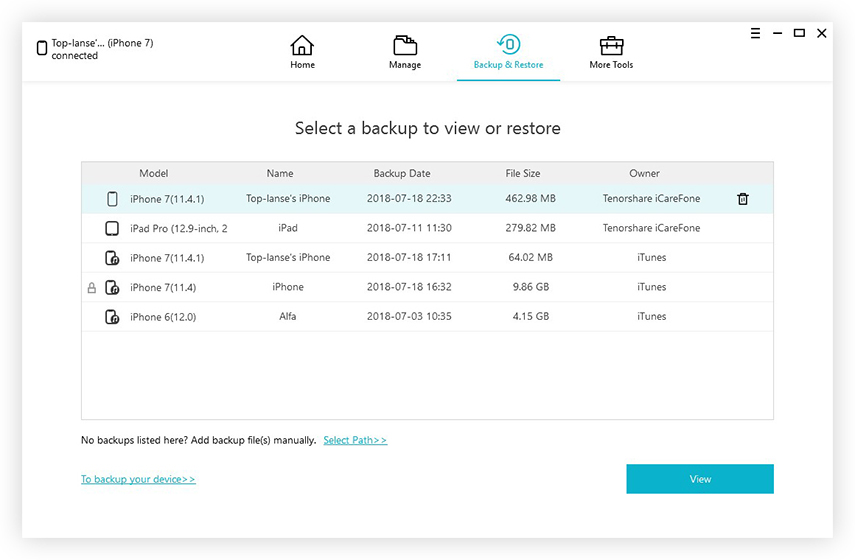
Krok 2: Vyberte záložný súbor a zadajte prístupový kód, ak je záloha šifrovaná na jeho extrahovanie. Vaše údaje budú potom k dispozícii na obrazovke, aby ste si mohli prezrieť ukážku.
Krok 3: Po výbere požadovaného súboru, ktorý sa má obnoviť, vyberte, či sa má "Exportovať do počítača" alebo "Obnoviť do zariadenia", v tomto prípade stlačte druhý. Program iCareFone potom začne obnovovať vybrané údaje (či už ide o multimédiá, kontakty, fotografie a záložky) priamo do vášho zariadenia.

verdikt
Ak hľadáte najlepšie tmavé kožepre iTunes by sme vám navrhli ísť na iCareFone. Pretože je prvoradé chrániť vaše dáta na prvom mieste, ktoré tento softvér dodáva výnimočne dobre tým, že vám ich umožňuje obnoviť a zálohovať.
 Ako zmeniť veľkosť písma na iPhone, iPad a iPod touch Spustenie iOS 7/6
Ako zmeniť veľkosť písma na iPhone, iPad a iPod touch Spustenie iOS 7/6 Ako zmeniť užívateľské meno Kik na
Ako zmeniť užívateľské meno Kik na Ako zmeniť Safari domovskú stránku na iPhone
Ako zmeniť Safari domovskú stránku na iPhone Top 3 návody na zmenu písma na iPhone
Top 3 návody na zmenu písma na iPhone Top 2 spôsoby, ako zmeniť pozadie správy / správy na iPhone bez / s útek z väzenia
Top 2 spôsoby, ako zmeniť pozadie správy / správy na iPhone bez / s útek z väzenia Ako zmeniť zálohovacie heslo pre iPhone s ľahkosťou
Ako zmeniť zálohovacie heslo pre iPhone s ľahkosťou Ako zmeniť veľkosť a štýl písma na iPhone 7/7 Plus
Ako zmeniť veľkosť a štýl písma na iPhone 7/7 Plus Ako zmeniť systém súborov bez formátovania v systéme Windows
Ako zmeniť systém súborov bez formátovania v systéme Windows Ako Root Samsung Galaxy Poznámka 3 na Android 5.0
Ako Root Samsung Galaxy Poznámka 3 na Android 5.0
